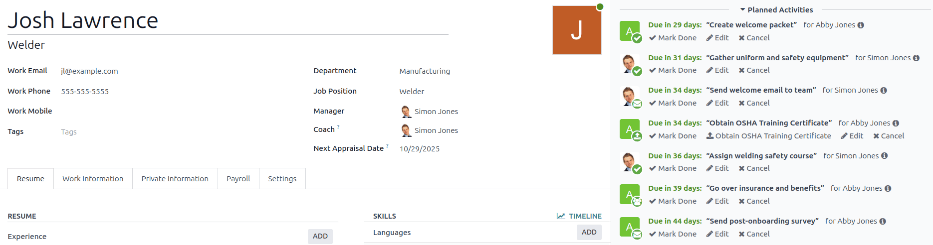آموزش اولیه¶
هنگامی که یک کارمند جدید استخدام میشود، داشتن یک فرآیند پذیرش ضروری است که بتوان از آن پیروی کرد. این فرآیند تضمین میکند که اطلاعات، تجهیزات و آموزشهای لازم به کارمند ارائه شود و هر اقدام ضروری دیگر برای کسبوکار به افراد مناسب اختصاص داده شود.
آغاز به کار مناسب اطمینان میدهد که کارکنان جدید تمام اطلاعات و ابزارهای لازم برای موفقیت در نقشهای خود را دریافت کرده و انتقالی روان به شغل جدیدشان داشته باشند.
مشاهده برنامه آشنایی¶
پیش از شروع فرآیند پذیرش، توصیه میشود برنامه پذیرش پیشفرض که بهصورت پیشپیکربندی شده با برنامه کارمندان ارائه میشود، بررسی شود. برای مشاهده برنامه پیشفرض فعلی، به مسیر زیر بروید: . روی پذیرش کلیک کنید تا فرم جزئیات برنامه پذیرش را مشاهده کنید.
فرم برنامه اطلاعات زیر را نمایش میدهد:
نام طرح: نام خاص برای طرح آشنایی.
مدل: مشخص میکند که این طرح در کجا قابل استفاده است. در این مورد، در برنامه کارمندان.
دپارتمان: اگر خالی بماند (تنظیم پیشفرض)، این طرح برای همه دپارتمانها در دسترس است. با انتخاب دپارتمان از منوی کشویی، استفاده از طرح را به یک دپارتمان خاص محدود کنید.
:گویللیبل:
فعالیتهایی که باید ایجاد شوند: این تب تمام مراحل آشنایی را فهرست میکند. هر ردیف نمایش میدهد:نوع فعالیت: فعالیت خاص برای این مرحله. گزینههای پیشفرض شامل ایمیل، تماس، جلسه، کار برای انجام یا بارگذاری سند میباشند. اگر برنامه امضا نصب شده باشد، گزینه درخواست امضا نیز در دسترس است.
خلاصه: یک توضیح یک خطی از مرحله.
تخصیص: انتخاب میکند که چه کسی فعالیت را انجام دهد، نسبت به نیروی جدید:
در زمان اجرا بپرسید: کاربر را در فیلد اختصاص داده شده به انتخاب کنید هنگام اجرای برنامه آشنایی.
کاربر پیشفرض: کاربری را انتخاب کنید که همیشه این فعالیت را مدیریت میکند. در قسمت اختصاص داده شده به تعریف شده است.
مدیر: مدیر کارمند را همانطور که در پرونده کارمند تعریف شده است، تعیین میکند.
مربی: مربی کارمند را همانطور که در پرونده کارمند تعریف شده است، اختصاص میدهد.
کارمند: استخدام جدید فعالیت را تکمیل میکند.
مدیر ناوگان: مدیر تعیینشده برنامه ناوگان را اختصاص میدهد. این گزینه فقط در صورتی در دسترس است که برنامه ناوگان نصب شده باشد.
اختصاص داده شده به: این فیلد خالی میماند، مگر اینکه کاربر پیشفرض برای فیلد اختصاص انتخاب شود. اگر کاربر پیشفرض انتخاب شود، این فیلد با کاربر انتخابشده پر میشود.
سند برای امضا: سند مربوطه که نیاز به امضا دارد.
فاصله زمانی: زمانی که فعالیت فعال است.
واحد: بازه زمانی مشخص، که میتواند روزها، هفتهها یا ماهها باشد.
محرک: نحوه تعیین زمانبندی برای فعالیت. گزینهها شامل قبل از تاریخ برنامهریزی یا بعد از تاریخ برنامهریزی هستند.
Example
یک لپتاپ باید روز قبل از شروع کار یک کارمند جدید تنظیم و ثبت شود. فردی که این مرحله را انجام میدهد باید همیشه مدیر فناوری اطلاعات، ابی جونز باشد.
برای پیکربندی این فعالیت با این پارامترها، نوع فعالیت به کارهای روزانه تنظیم شده است، با خلاصهای از اختصاص لپتاپ. فیلد تخصیص به کاربر پیشفرض تنظیم شده است و فیلد اختصاص داده شده به به ابی جونز تنظیم شده است. فاصله زمانی برابر با 1 است و واحد به روزها تنظیم شده است. محرک به قبل از تاریخ برنامهریزیشده تنظیم شده است.

مراحل برنامه ورود به سیستم¶
برنامه پیشفرض آشنایی شامل سه مرحله پیشفرض است. همه مراحل فعالیتهای برای انجام هستند و برای روزی که برنامه آشنایی راهاندازی میشود (0 روز قبل از تاریخ برنامه) برنامهریزی شدهاند.
تنظیم مواد IT: مدیر باید تمام مواد IT را جمعآوری و پیکربندی کند.
برنامهریزی آموزش: مدیر باید آموزشهای لازم برای کارمند جدید را برنامهریزی کند.
آموزش: کارمند جدید باید آموزش برنامهریزیشده توسط مدیر را تکمیل کند.
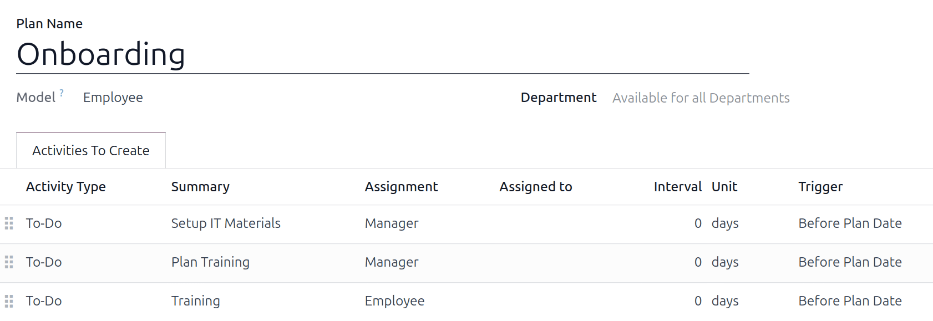
تغییر برنامه آشنایی¶
یک برنامه پذیرش واحد تنها زمانی کار میکند که جریان کار برای کل شرکت مناسب باشد.
توجه
اگر برنامه ورود به سیستم جهانی است، برنامه ورود به سیستم پیشفرض را اضافه یا اصلاح کنید. اگر برنامههای ورود به سیستم خاص بخش مورد نیاز است، یک برنامه ورود به سیستم جدید ایجاد کنید.
برای تغییر طرح پیشفرض، ابتدا به مسیر بروید، سپس روی آغاز به کار کلیک کنید.
برای تغییر یک مرحله، روی آن کلیک کنید. در پنجره پاپآپ باز: فعالیتها، تغییرات مورد نظر را در مرحله اعمال کنید، سپس روی ذخیره کلیک کنید.
برای افزودن یک مرحله جدید، روی افزودن یک خط در پایین فعالیتهای فهرستشده در زبانه فعالیتهایی که باید ایجاد شوند کلیک کنید، و یک پنجره پاپآپ خالی ایجاد فعالیتها ظاهر میشود. تمام اطلاعات را در پنجره پاپآپ وارد کنید، سپس اگر مرحله دیگری برای افزودن وجود ندارد، روی ذخیره و بستن کلیک کنید، یا اگر مراحل بیشتری لازم است، روی ذخیره و جدید کلیک کنید.
ایجاد برنامه آشنایی¶
برخی شرکتها به برنامههای مختلف ورود نیاز دارند، زمانی که رویههای ورود خاص بخش وجود دارد که برای کل شرکت قابل اجرا نیستند. برای این موارد، باید یک برنامه ورود جدید مخصوص بخش ایجاد شود.
برای ایجاد یک برنامه جدید آشنایی، به برنامه مورد نظر بروید و تمام مراحل دلخواه را تنظیم کنید.
Example
یک شرکت که در زمینه تولید و فروش مبلمان فلزی فضای باز تخصص دارد ممکن است یک کارخانه بزرگ برای تولید محصولات و یک دفتر فروش جداگانه داشته باشد. این شرکت ممکن است دو برنامه جداگانه برای آموزش اولیه داشته باشد، یکی برای کارگران کارخانه و دیگری برای کارکنان دفتر.
برنامه آشنایی برای کارگران کارخانه برای بخش تولید تنظیم شده است و شامل وظایف تخصصی مرتبط با مشاغل کارخانه میباشد. این وظایف شامل تهیه لباس فرم و تجهیزات ایمنی برای کارکنان جدید، اختصاص یک دوره ایمنی، ارسال ایمیل به تیم آنها درباره استخدام جدید، مرور مزایا و موارد دیگر است.
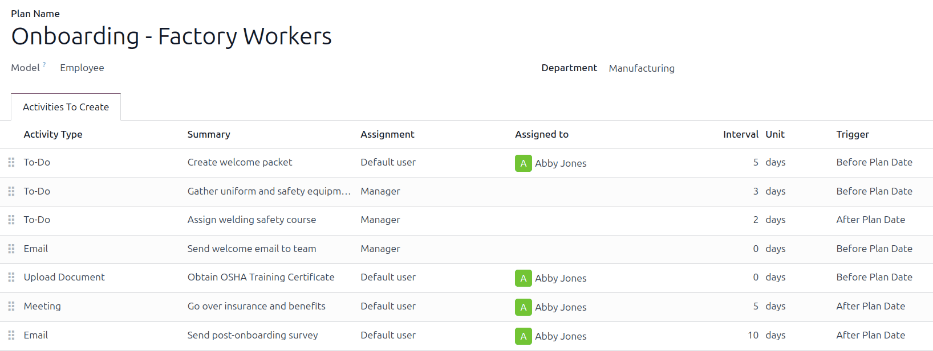
اجرای برنامه آشنایی¶
پس از استخدام یک کارمند و ایجاد پروفایل کارمندی او <recruitment/new-employee>، به پروفایل کارمند مورد نظر با کلیک بر روی کارت کانبان او در داشبورد اپلیکیشن کارمندان بروید، سپس روی دکمه اجرای طرح در پروفایل کارمند کلیک کنید، و یک پنجره پاپآپ اجرای طرح خالی بارگذاری میشود.
در فیلد برنامه، برنامه ورود مورد نظر را انتخاب کنید. سپس با استفاده از انتخابگر تقویم، تاریخی را در فیلد تاریخ برنامه تنظیم کنید. این تاریخ معمولاً اولین روز کاری کارمند است، اما هر تاریخی میتواند انتخاب شود.
سمت راست پنجره پاپآپ برنامه راهاندازی تمام مراحل موجود در برنامه انتخابشده را نمایش میدهد که بر اساس موارد انتخابشده در فیلدهای تخصیص در فرم برنامه گروهبندی شدهاند.
پس از پیکربندی فیلدهای برنامه و تاریخ برنامه، روی دکمه برنامهریزی کلیک کنید و اودوو همه چیز را در برنامه مطابق با تاریخهای مقرر آنها برنامهریزی میکند.
تمام فعالیتهای زمانبندیشده هم در چتر پروفایل کارمند و هم در چتر کاربران با وظایف مرتبط با برنامه نمایش داده میشوند.
توجه
اگر هرگونه تخصیص فعالیت به صورت در زمان اجرا بپرس تنظیم شده باشد، یک فیلد اختصاص داده شده به در پنجره پاپآپ اجرای طرح ظاهر میشود. با استفاده از منوی کشویی، کاربری را انتخاب کنید که مسئول تمام فعالیتهای تخصیصنیافته باشد.